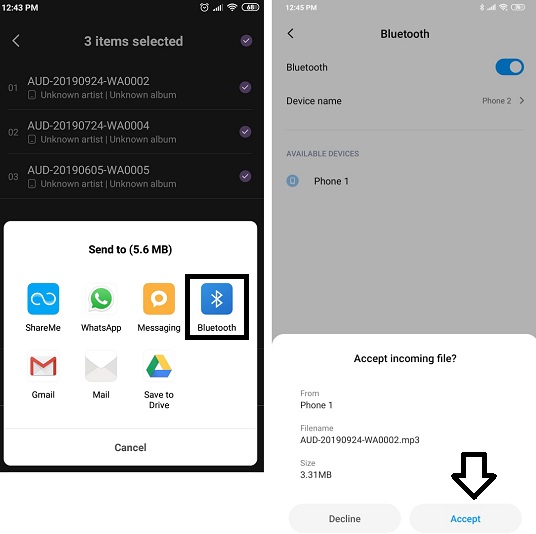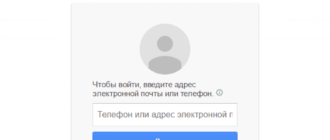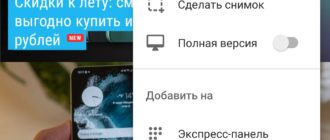Содержимое статьи
Самый простой и быстрый способ передать музыку с одного телефона на другой без использования проводов и интернета
Передача музыкальных файлов с одного телефона на другой – это довольно распространенная задача. Если у вас есть несколько песен или вам просто необходимо передать музыку своему другу, есть несколько способов, как это можно сделать. В этой статье мы расскажем вам о нескольких удобных способах передачи музыки с телефона на телефон.
Первый способ – использование функции NFC (Near Field Communication). NFC – это технология бесконтактной связи между двумя устройствами. Для того чтобы передать музыку с одного телефона на другой с помощью NFC, вам просто нужно включить функцию NFC на обоих устройствах, поднести телефоны друг к другу и выбрать пункт передачи файлов через NFC. После этого начнется передача файлов между телефонами.
Второй способ – использование приложений для передачи файлов. Существует множество приложений для Android и iOS, которые позволяют передавать файлы между телефонами. Одно из самых популярных приложений для передачи файлов – SHAREit. Для того чтобы передать музыку с телефона на телефон с помощью SHAREit, вам нужно установить приложение на оба устройства, выбрать пункт передачи файлов через SHAREit, и затем выбрать нужные музыкальные файлы для передачи.
Третий способ – использование мессенджеров или почты. Если у вас есть музыкальный файл, который вы хотите передать с телефона на телефон, вы можете отправить его через любой мессенджер или почту. Для этого вам просто нужно открыть нужное приложение, выбрать нужный файл и отправить его на другой телефон. Этот способ подходит, если вы хотите передать только несколько файлов или если у вас нет возможности использовать другие способы передачи.
1. Как перекинуть музыку с телефона на телефон по Bluetooth
Передача музыки с одного телефона на другой может быть полезной, если вы хотите поделиться песнями или аудиозаписями с друзьями или себе на другое устройство. Это можно сделать с помощью Bluetooth, функции, которая присутствует на большинстве современных смартфонов.
Чтобы передать музыку с телефона на телефон по Bluetooth, выполните следующие шаги:
- На первом телефоне, на котором находится нужная вам музыка, откройте приложение для передачи файлов через Bluetooth. Это приложение может называться “Bluetooth”, “Shareit”, “Fast Share” или другими именами, в зависимости от операционной системы вашего устройства.
- Включите функцию Bluetooth на обоих устройствах. Обычно это можно сделать через раздел “Настройки” или “Bluetooth” в меню телефона.
- На первом телефоне выберите и откройте нужные файлы или песни, которые вы хотите передать.
- В меню приложения для передачи файлов выберите опцию “Отправить” или “Поделиться”.
- В списке доступных устройств выберите второй телефон, на который вы хотите передать музыку. Если второй телефон не отображается, убедитесь, что функция Bluetooth включена на нем и он находится в режиме обнаружения.
- На втором телефоне выйдет уведомление о запрошенной передаче файлов. Нажмите на это уведомление и подтвердите передачу.
- На первом телефоне начнется процесс передачи музыки через Bluetooth.
- После успешной передачи музыки на второй телефон, она будет сохранена в памяти устройства. Вы можете найти переданную музыку в папке “Music” или в папке, которую вы указали во время передачи.
Теперь у вас есть музыка с первого телефона на втором телефоне! Вы можете наслаждаться ею и делиться с другими устройствами благодаря функции Bluetooth.
2. Перенести музыку с телефона на телефон с помощью приложений
Существует несколько приложений, которые помогут вам перенести музыку с одного телефона на другой. В этом разделе мы рассмотрим, как использовать эти приложения для этой цели.
1) SHAREit: SHAREit – это одно из самых популярных приложений для передачи файлов. Оно поддерживает быструю передачу файлов через Wi-Fi. Для использования этого приложения у вас должно быть установлено на обоих устройствах.
2) Заходим в Google Play и ищем приложение SHAREit. Найдя его, устанавливаем на оба телефона.
3) После установки открываем приложение на обоих устройствах.
4) На первом телефоне нажимаем на кнопку “Отправить” или поиск файла, который нужно скопировать.
5) Выбираем нужную музыку.
6) На втором телефоне нажимаем на кнопку “Принять”.
7) После этого на втором телефоне выбираем пункт “Музыка” в меню приложения.

9) Выбираем нужную музыку и нажимаем кнопку “Отправить”.
10) На втором телефоне выбираем пункт “Музыка” в меню приложения.
11) Перекинуть музыку с телефона на телефон с помощью приложения SHAREit.
12) На втором телефоне установлено приложение SHAREit и открыто. В меню слева выбираем пункт “Медиа” и нажимаем на кнопку “Музыка”. Все переданные песни появятся в списке.
13) Затем можно нажать на песню, чтобы её послушать.
14) А также нажать на кнопку “Шарить”, чтобы поделиться этой песней с другими людьми через различные соцсети и мессенджеры.
15) Если у вас возникнут сложности с выполнением задач, воспользуйтесь инструкцией по использованию приложения SHAREit на сайте его разработчиков или обратитесь за помощью к абонентскому отделу компании-разработчика.
16) Fast File Transfer: Еще одно удобное приложение для передачи файлов между устройствами через Wi-Fi.
17) Загружаем и устанавливаем Fast File Transfer на оба телефона.
18) Открываем приложение на первом телефоне и нажимаем кнопку “Отправить файл”.
19) Выбираем нужную музыку и нажимаем кнопку “Отправить”.
20) На втором телефоне также открываем приложение и нажимаем “Принять файл”.
21) После переноса музыки с одного телефона на другой, можно прослушать песни через приложение музыки на втором устройстве.
22) Bluetooth: Еще один способ передать музыку с телефона на телефон – это использование функции Bluetooth.
23) Для этого на обоих устройствах нужно включить Bluetooth.
24) На отправляющем устройстве заходим в настройки и выбираем пункт “Bluetooth”.
25) Нажимаем кнопку “Включить Bluetooth”.
26) После этого на принимающем устройстве также включаем Bluetooth.
27) После включения Bluetooth на обоих устройствах, на отправляющем устройстве открываем плеер музыки и выбираем песню, которую хотим передать.
28) Нажимаем на кнопку “Поделиться” или на пиктограмму Bluetooth, чтобы начать процесс отправки файлов.
29) В списке доступных устройств находим принимающий телефон и нажимаем на его название.
30) Перенос музыки с одного телефона на другой с помощью Bluetooth начнется.
31) Как только передача будет завершена, песню можно будет найти в плеере музыки на принимающем устройстве и прослушать её.
32) Вот несколько популярных приложений, с помощью которых можно перенести музыку с телефона на телефон. Выбирайте подходящий для вас вариант и наслаждайтесь прослушиванием своей любимой музыки на новом устройстве!
3. Как передать музыку с помощью Google Play Music
Для передачи музыкального файла с помощью Google Play Music, вам понадобятся два устройства подключенных к одному Wi-Fi.
- На первом гаджете (откуда вы будуте отправлять музыку) нужно открыть приложение Google Play Music.
- Переходим вкладку “Мой плейлист”.
- Находим музыкальный файл, который хотим передать, и нажимаем на него правой кнопкой мыши.
- В открывшемся меню выбираем пункт “Отправить в”
- В списке появятся все доступные для передачи устройства.
- Выбираем нужный телефон или другое устройство, куда хотим передать музыку.
- После этого возникнет всплывающее окно с функцией передачи файла, где можно ввести имя абонента и текст сообщения (это не обязательно).
- Нажимаем кнопку “Перенести файл”.
- Передача музыки начнется, и вы получите уведомления об отправки и получении музыкального файла.
- Закрываем приложение Google Play Music.
Таким образом, с помощью Google Play Music можно передать музыку с одного телефона на другой, без необходимости использования дополнительных приложений или сервисов.
4. Как передать музыку с использованием NFC
Для передачи музыки с одного телефона на другой при помощи NFC (технология ближней связи) вам потребуется наличие данной функции на обоих устройствах, а также включенная NFC на обоих аппаратах. Чтобы передать песню или альбом, используйте следующие шаги:
Передача с использованием NFC:
1. Убедитесь, что NFC включен в меню на обоих телефонах. Если нет, откройте настройки, перейдите во вкладку “Подключения” и включите NFC.
2. Откройте приложение с файловым менеджером на телефоне, с которого вы хотите передать музыку.
3. Найдите нужные вам музыкальные файлы в файловом менеджере. Обычно они хранятся в памяти телефона или на SD-карте в папке “Музыка”.
4. Выделите файл или файлы, которые вы хотите передать, и нажмите на значок с тремя точками (или другую иконку меню) вверху экрана.
5. В меню выберите пункт “Обмен через NFC”.
6. Прикоснитесь задней стороной телефона, на котором вы хотите принять музыку, к телефону, с которого вы передаете музыку, так чтобы NFC-чипы на обоих устройствах соприкоснулись.
7. На телефоне, на котором будет приниматься музыка, появится всплывающее окно с предложением принять файл или файлы.
8. Нажмите на окно, чтобы принять файлы и завершить процесс передачи музыки с использованием NFC.
Теперь вы знаете, как передать музыку с одного телефона на другой с помощью NFC. Не забудьте, что для успешной передачи музыки оба устройства должны быть поддерживающими NFC, а функция NFC должна быть включена.
5. Как подключить Андроид к Андроиду через Wi-Fi.
2. Сначала вам нужно установить приложение SHAREit на оба устройства – на телефон, с которого вы хотите передать музыку, и на телефон, на который вы хотите передать музыку.
3. После установки приложения SHAREit на оба телефона открываем его и на обоих устройствах нажимаем кнопку “Отправить”.
4. Затем выбираем музыкальный файл, который хотим передать, и нажимаем кнопку “Перенести”.
5. Появится вкладка “Поиск устройств”. Заходим в нее на обоих телефонах и находим нужное устройство, с которого вы хотите передать музыку. Если устройство не появляется в списке, убедитесь, что Wi-Fi соединение включено на обоих устройствах.
6. После того, как устройства соединены, на экране телефона получателя высветится запрос на разрешение приема файла. Нажимаем “Разрешить”.
7. Передача музыки начнется. Время передачи зависит от размера файла и скорости Wi-Fi соединения.
8. По завершении передачи музыки файл сохранится в памяти телефона получателя.
Таким образом, вы сможете легко и быстро передать музыку с одного Андроид телефона на другой через Wi-Fi.
6. Как передать музыку по ММС или в мессенджерах
Итак, если вам нужно передать музыку с одного телефона на другой, и для этого у вас есть два устройства на базе операционной системы Android, то вы можете воспользоваться функцией передачи файлов через ММС или мессенджеры.
1. Передача музыки по ММС
Для передачи музыки по ММС вам понадобится:
- Устройство, с которого вы хотите передать музыку (назовем его “Телефон 1”)
- Устройство, на которое вы хотите перенести музыку (назовем его “Телефон 2”)
- Мобильный интернет или мобильную связь на обоих устройствах
Чтобы передать музыку с Телефона 1 на Телефон 2, вам нужно будет следовать следующим шагам:
- На Телефоне 1 переходим в приложение “Мессенджер” (например, WhatsApp, Viber, Telegram и т. д.)
- В приложении находим контакт, которому хотим передать музыку, и входим в его чат
- В поле ввода сообщения находим значок “Прикрепить файл” (обычно это значок скрепки или плюса)
- В меню выбираем пункт “Файлы” или “Документы”
- Переходим в папку с музыкой на Телефоне 1
- Выбираем нужный файл музыки и нажимаем на кнопку “Отправить”
- На Телефоне 2 проверяем уведомления в приложении мессенджера и находим присланную музыку
- Открываем файл музыки и слушаем на Телефоне 2
Таким образом, музыка будет передана с помощью ММС. Этот способ подходит для передачи одной или нескольких песен.
2. Передача музыки через приложения-мессенджеры
Другой способ передачи музыки с телефона на телефон – использование специальных приложений-мессенджеров, которые позволяют передавать файлы любого формата. Одним из таких приложений является приложение SHAREit.
Для передачи музыки по сети с помощью приложения SHAREit вам понадобятся:
- Устройство, с которого вы хотите передать музыку (Телефон 1)
- Устройство, на которое вы хотите перенести музыку (Телефон 2)
- Установить приложение SHAREit на оба устройства
Чтобы передать музыку с помощью приложения SHAREit, выполните следующие шаги:
- На Телефоне 1 откройте приложение SHAREit
- На главном экране приложения нажмите на кнопку “Отправить”
- Выберите файлы музыки, которые хотите передать
- Нажмите кнопку “Отправить”
- На Телефоне 2 откройте приложение SHAREit
- На главном экране приложения нажмите на кнопку “Принять”
- Дождитесь, пока передача файлов завершится
- На Телефоне 2 найдите принятые файлы музыки в папке, указанной в приложении SHAREit
- Откройте файлы музыки и слушайте на Телефоне 2
Этот способ позволяет передавать не только музыку, но и другие файлы любого формата.
7. Как передать музыку через карту памяти
Вот как это сделать:
- Сначала открываем меню приложений на устройстве, с которого будем передавать музыку
- Заходим в галерею или файловый менеджер, где хранятся музыкальные файлы
- Выбираем нужный нам файл с музыкой
- Далее, открываем меню или нажимаем на значок “поделиться” (то есть стрелочку, исходящую из коробочки)
- Появится список приложений, с помощью которых можно выполнить передачу файла. Нужно выбрать наше устройство, на которое мы хотим передать музыку.
- В зависимости от того, какие устройства у вас есть, можно использовать разные методы передачи: через Bluetooth, Wi-Fi, мессенджеры, NFC и другие.
- Если мы выбираем передачу через карту памяти, то нужно выбрать пункт “Память устройства” или “Карта памяти”.
- После этого будет предложено выбрать папку, в которую вы хотите перенести файл.
- Выбираем папку и жмем кнопку “Перенести” или “Передать”.
- Перенос завершен! Теперь ваша музыка передана на другое устройство.
Обратите внимание: для передачи через карту памяти на другое Android-устройство у вас должны быть соединение Bluetooth или Wi-Fi. Если у вас другая операционная система, то просто вставьте карту памяти в нужное устройство и скопируйте файл на нее.
8. Как передать музыку с ПК
Для передачи музыки с ПК на телефон с помощью ShareIt, нужно установить приложение на оба устройства и разрешить поиск устройств. После этого вы можете выбрать нужные файлы на ПК и начать передачу, нажав на соответствующую кнопку в приложении.
Если у вас есть Android-телефон, вы также можете передать музыку с ПК на телефон с помощью USB-кабеля или через Bluetooth. Для этого подключите ваш телефон к ПК с помощью USB-кабеля или установите соединение через Bluetooth. После этого вы можете открыть папку с музыкой на ПК, выделить нужные треки и скопировать их в папку на телефоне.
Если вы используете iPhone, процесс передачи музыки с ПК на телефон может быть немного сложнее. Один из способов – использовать iTunes. Подключите свой iPhone к ПК с помощью USB-кабеля и откройте iTunes. Затем перенесите файлы с ПК в библиотеку iTunes и синхронизируйте свой iPhone с библиотекой.
Еще один способ передать музыку с ПК на iPhone – использовать облачные сервисы, такие как Google Play Music или Apple Music. Загрузите свою музыку в облачный сервис на ПК и затем откройте соответствующее приложение на iPhone, чтобы проигрывать и скачивать треки.
Таким образом, независимо от вашего устройства, есть несколько способов передачи музыки с ПК на телефон. Выберите удобный для вас и наслаждайтесь любимыми треками на своем гаджете!
Видео:
ShareMe как перенести контакты, фото, видео и приложения. Простой способ de ЩА ПОКАЖУ 90.739 visualizaciones hace 5 meses 8 minutos